Word 365: Iespējot vai atspējot AutoRecover saglabāšanu

Vēlaties ieslēgt vai izslēgt AutoRecover vai AutoSave opciju? Uzziniet, kā iespējot vai atspējot AutoRecover funkciju Word 2019 vai Microsoft 365.
Ja jums ir apnicis atkal un atkal meklēt pielāgotus fonus, pastāv risinājums, kas ļauj automātiski lejupielādēt Microsoft Bing Daily attēlus un izmantot tos kā Microsoft Teams fonus. Lūk, kā.
Lejupielādējiet PowerShell skriptu
Automatizējiet Bing ikdienas attēlu lejupielādes procesu
Pārejiet uz Teams sistēmas apakšmapi — attēlu sarakstā vajadzētu redzēt lejupielādēto Bing attēlu
Palaidiet Teams, lai izmantotu jaunos Bing pielāgotos fonus — ja vēlaties, varat pielāgot PowerShell skriptu, lai izmantotu to pašu faila nosaukumu, un automātiski pārrakstīt ikdienas Bing attēlu jūsu vietā.
Microsoft nesen nodrošināja fona efektu vadīklas, kas lietotājiem ļauj augšupielādēt savus fona attēlus Microsoft Teams sapulcēm. Ja meklējat labu skaistu attēlu izlasi, lai paspilgtinātu ikdienas sanāksmes, Office 365 MVP Martina Grom nesen aprakstīja neoficiālu veidu, kā iegūt Microsoft Bing Daily attēlus un izmantot tos kā Microsoft Teams fonus. Process ir nedaudz tehnisks, taču tālāk mēs veiksim visas dažādās darbības.
Pirmais solis, pirms kaut ko darāt, ir lejupielādēt no šī GitHub repozitorija lietošanai gatavu PowerShell skripta failu GetDailyBingPicture.ps1 . Mēs iesakām doties uz šo saiti, lai tieši lejupielādētu skripta failu, pēc tam ar peles labo pogu noklikšķiniet uz pārlūkprogrammas loga un noklikšķiniet uz Saglabāt kā, lai saglabātu failu savā datorā.
Piezīme. Ņemiet vērā, ka vietējās grupas politikas redaktors (GPO), kas ir nepieciešams skripta palaišanai, nav pieejams Windows 10 Home izdevumos, un skripts, kas var arī nedarboties dažās datora konfigurācijās.
Lai automātiski iegūtu ikdienas Bing attēlu mapē Teams Uploads, rīkojieties šādi:
Nospiediet Windows taustiņu + R, lai atvērtu komandu lodziņu Palaist, ierakstiet gpedit.msc, lai atvērtu vietējās grupas politikas redaktoru (GPO), un nospiediet taustiņu Enter.
Tagad dodieties uz Lietotāja konfigurācija> Windows iestatījumi> Skripti (pieteikšanās/atteikšanās), kā parādīts zemāk, un labajā rūtī veiciet dubultklikšķi uz opcijas Pieteikšanās .
Logā Pieteikšanās rekvizīti atlasiet cilni PowerShell skripti un noklikšķiniet uz pogas Rādīt failus .
Ekrānā tiks atvērts Windows Explorer ar faila ceļu C: WINDOWSSystem32GroupPolicyUserScriptsLogon. Kopējiet lejupielādēto skriptu GetDailyBingPicture.ps1 mapē Pieteikšanās.
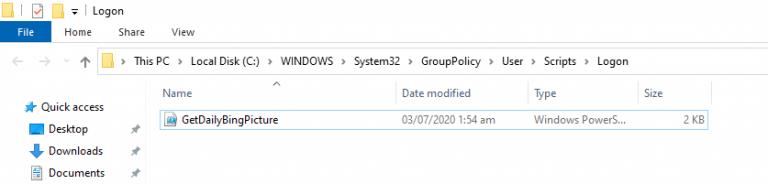
Pēc tam pārejiet atpakaļ uz logiem Pieteikšanās rekvizīti, noklikšķiniet uz Pievienot , atlasiet failu GetDailyBingPicture.ps1 un visbeidzot noklikšķiniet uz pogas Labi .
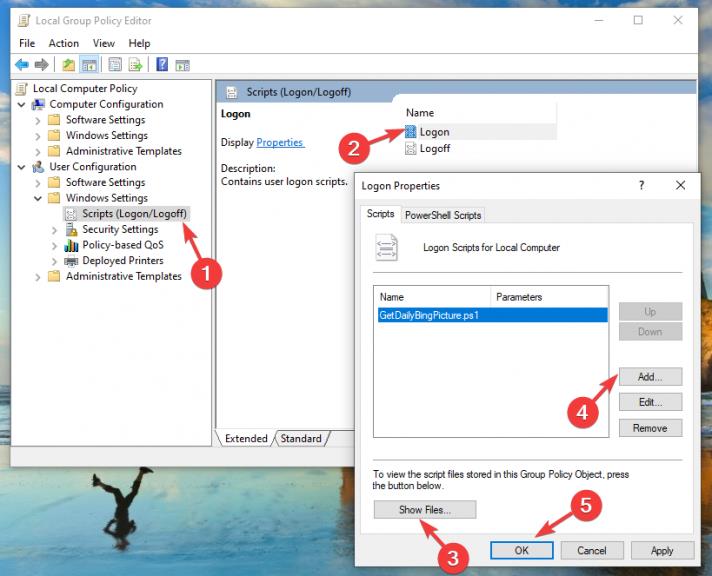
Piezīme. Lai PowerShell skriptu varētu palaist, jums jāiestata PowerShell izpildes politika no Restricted uz RemoteSigned . Lai to izdarītu, nospiediet taustiņu kombināciju Win+X, atlasiet PowerShell kā administratoru un pēc tam palaidiet šādu komandu:
Set-ExecutionPolicy RemoteSigned
Kad vietējās grupas politikas redaktora (GPO) konfigurācija ir pabeigta, izejiet/pārstartējiet datoru, lai piemērotu izmaiņas.
Tālāk atveriet File Explorer un vienkārši nokopējiet un ielīmējiet šo adresi joslā augšpusē:
%APPDATA%MicrosoftTeamsBackgroundsAugšupielādes
Mapē Augšupielādes jums vajadzētu redzēt ikdienas Bing attēlu ar formatētu faila nosaukumu, kas satur attēla nosaukumu/datumu, kā parādīts ekrānuzņēmumā, un jūsu pielāgotais fons tagad ir gatavs izmantošanai nākamajā Teams sapulcē.
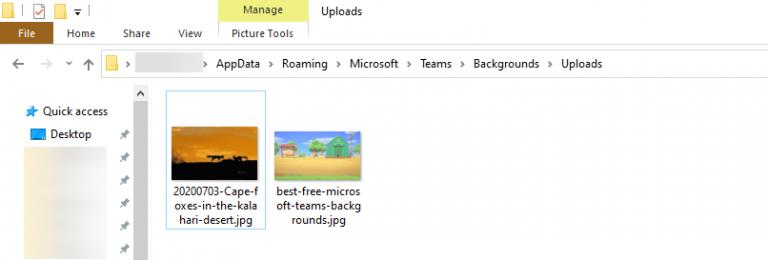
Tagad, kad jums ir vajadzīgais fails, atveriet savu Microsoft Teams darbvirsmas lietotni, pievienojieties sapulcei un blakus mikrofona slēdzim atlasiet pārslēgšanas pogu Fona efekti . Jūsu jaunais Bing fons tagad parādīsies ekrāna labajā pusē. Visbeidzot atlasiet un priekšskatiet fonu, lai redzētu, kā tas izskatās, un pēc tam nospiediet pogu Lietot.
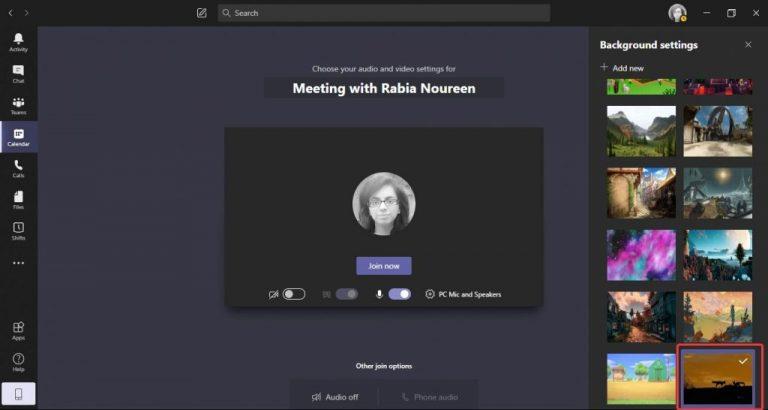
Izmantojot šo triku, jums tagad ir bezgalīgas eksotisku pielāgotu fonu iespējas programmā Microsoft Teams. Tomēr, ja nevēlaties aizpildīt simtiem attēlu mapē Augšupielādes, pēc kāda laika ir manuāli jāizdzēš visi vecie attēli no šīs mapes. Ja vēlaties, varat pielāgot PowerShell skriptu, lai izmantotu to pašu faila nosaukumu, un automātiski pārrakstīt ikdienas Bing attēlu jūsu vietā.
Varat arī paspēlēties ar dažādiem skripta parametriem, lai izpētītu dažādas pielāgošanas opcijas sadaļā “Izmantot Bing.com API”.
Ja meklējat vairāk pielāgotu fonu opciju, mēs aicinām jūs apskatīt mūsu īpašo Teams fona centru, kurā mēs piedāvājam daudz lielisku fona attēlu, no kuriem izvēlēties.
Vēlaties ieslēgt vai izslēgt AutoRecover vai AutoSave opciju? Uzziniet, kā iespējot vai atspējot AutoRecover funkciju Word 2019 vai Microsoft 365.
Vai jums ir nepieciešams ieplānot atkārtojošas sapulces MS Teams ar tādiem pašiem komandas locekļiem? Uzziniet, kā izveidot atkārtojošu sapulci Teams.
Uzziniet, kā izmantot Microsoft meklēšanu Bing, lai efektīvi atrastu savus darba datus un uzlabotu produktivitāti.
Vai aizmirsāt saglabāt savu Excel piezīmju grāmatiņu? Lūk, kā jūs varat to atgūt.
Šeit ir apskatītas dažas no visbiežāk sastopamajām OneDrive problēmām un to novēršanas metodes
Ja izmantojat operētājsistēmu Windows 10 un meklējat bezmaksas veidus, kā ierakstīt ekrānu, ir pieejamas iespējas. Ir trīs bezmaksas veidi, kā ierakstīt ekrānu
Šeit ir apskatītas dažas izplatītākās Excel formulu kļūdas un to novēršana
Kad pievienojat failu savas Microsoft Team failu sadaļai, to varēs rediģēt ikviens Microsoft Teams lietotājs, ne tikai faila veidotājs. Tur ir
Microsoft Stream ir iebūvēts programmā Teams, un ar to jūs varat paveikt daudz. Sākot no sapulču ierakstīšanas un koplietošanas, un pat izmantojot to kā mācību līdzekli. Lūk, kas jums jāzina.
Ja jums ir apnicis atkal un atkal lejupielādēt pielāgotus fonus, pastāv risinājums, kas ļauj izmantot Bing ikdienas attēlus Microsoft Teams sapulču laikā.
Microsoft Search ir uz biznesu orientēts viedās meklēšanas risinājums no Redmondas giganta, kas ļauj uzņēmumiem un organizācijām meklēt biznesa dokumentus, personas, sarunas, uzdevumus un failus vienā meklēšanas lodziņā.
Tālāk ir sniegts ieskats, kā varat izmantot Microsoft 365 ar Surface Earbuds
Tālāk ir sniegts ieskats, kā varat migrēt no Slack uz Microsoft Teams.
Microsoft Teams ir lielisks sadarbības un saziņas rīks operētājsistēmā Windows 10. Tomēr dažreiz jums var rasties nepieciešamība bloķēt kādu Microsoft Teams.
Programma OneDrive Fetch Files tiks pārtraukta jūlija beigās, taču jūs joprojām varat sinhronizēt failus un mapes ar OneDrive. Lūk, kā.
Lūk, kā izmantot Time Clock funkciju Shifts programmā Microsoft Teams operētājsistēmās iOS un Android.
Lūk, kā var atvērt OneDrive Office failus darbvirsmas programmās
Ja Microsoft Teams sapulces laikā vēlaties koncentrēties uz kādu personu, varat to izdarīt tikai ar dažiem vienkāršiem klikšķiem. Lūk, kā izcelt kādu personu Teams.
Šajā detalizētajā rokasgrāmatā paskaidrojiet, kā viegli ierakstīt Microsoft Teams sapulci, izmantojot Microsoft OneDrive.
Vai esat skolotājs, kas lieto Microsoft Teams? Mūsu jaunākajā ceļvedī pastāstiet par to, kā jūs varat maksimāli izmantot Teams savā klasē un palīdzēt uzlabot sadarbību ar skolēniem.
Neatkarīgi no tā, cik dominējošs Google ir meklētājprogrammu tirgū, mēs nevaram ignorēt Bing. Šeit ir 8 padomi un triki Bing meklēšanai, kas palīdzēs jums izmantot šīs meklētājprogrammas iespējas.
Vai vēlaties uzzināt, kā atiestatīt rūpnīcas iestatījumus operētājsistēmā Windows 11? Izlasiet emuāru, lai viegli uzzinātu visu par atkopšanas iespējām operētājsistēmā Windows 11.
Uzziniet, kā izmantot Microsoft meklēšanu Bing, lai efektīvi atrastu savus darba datus un uzlabotu produktivitāti.
Kā atcelt Netflix un anulēt konta abonementu. Var būt daudz iemeslu, kuru dēļ vēlaties atcelt savu Netflix kontu iPhone un citās ierīcēs. Lūk, kā to izdarīt.
Šajā emuārā uzziniet, kā varat izslēgt komentārus Facebook ziņās vai atspējot komentārus Facebook ziņās. Lasi emuāru un uzzini, kā!
Vai mēģināt dzēst tukšu lapu programmā Word? Šajā rokasgrāmatā mēs parādīsim, kā programmā Word izdzēst lapu vai tukšu lapu.
Lai gan televizors, visticamāk, labi darbosies bez interneta savienojuma, ja jums ir kabeļa abonements, amerikāņu lietotāji ir sākuši pārslēgties uz internetu.
Tāpat kā reālajā pasaulē, jūsu darbi Sims 4 ar laiku noveco un mirs. Sims dabiski noveco septiņos dzīves posmos: mazulis, mazulis, bērns, pusaudzis,
Obsidian ir vairāki spraudņi, kas ļauj formatēt piezīmes un izmantot grafikus un attēlus, lai padarītu tos nozīmīgākus. Lai gan formatēšanas iespējas ir ierobežotas,
“Baldur's Gate 3” (BG3) ir valdzinoša lomu spēle (RPG), ko iedvesmojuši Dungeons and Dragons. Tā ir plaša spēle, kas ietver neskaitāmus blakus uzdevumus















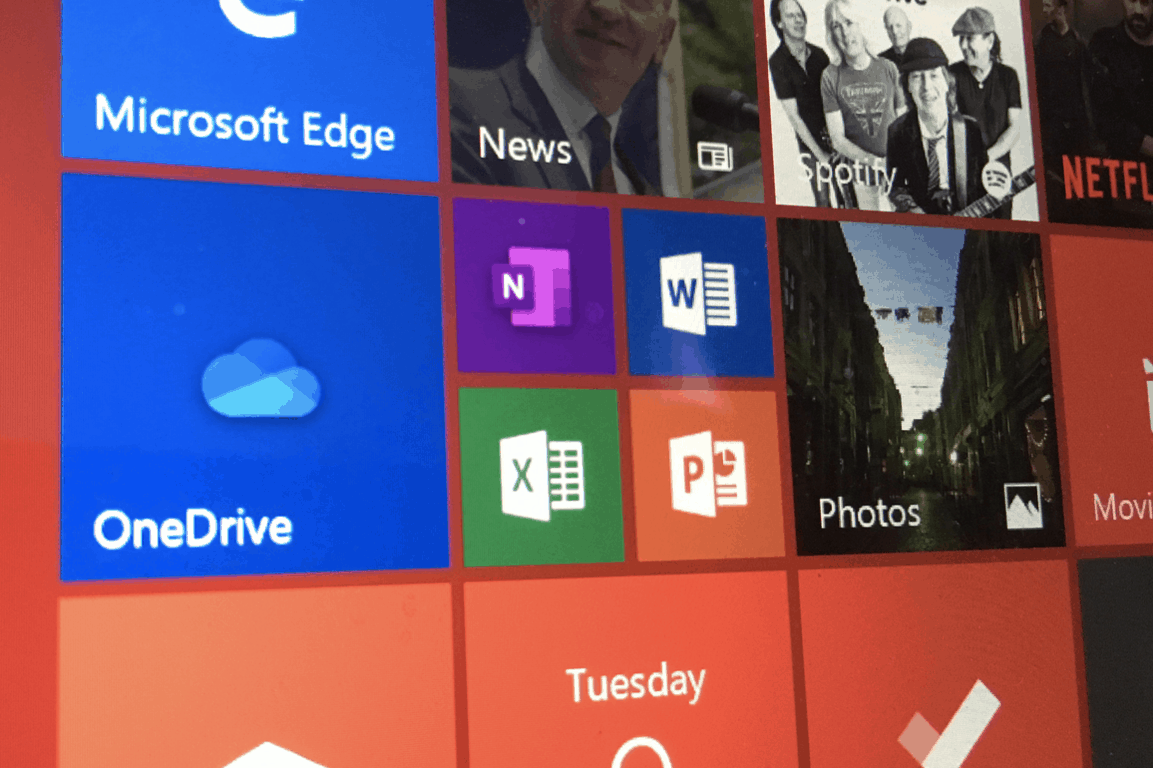

![Kā ierakstīt Microsoft Teams sapulci [Atjaunināts 2021. gadam] Kā ierakstīt Microsoft Teams sapulci [Atjaunināts 2021. gadam]](https://blog.webtech360.com/ArticleIMG/image-0729135440055.jpg)








